文章详情页
win11更新卡在1%解决方法
浏览:183日期:2023-01-11 10:41:24
现在win11已经发布了多个更新补丁,但是有的朋友win11更新卡在1%了,不知道怎么办。其实更新速度与我们的系统盘性能有关,如果卡住时间太长还可以尝试重启电脑来解决问题,下面一起来看看吧。
【win11常见问题汇总】【安装教程】
win11更新卡在1%怎么办:方法一:
1、一般来说我们只要耐心等待一段时间即可。(4个小时左右)
2、因为win11更新对我们的系统盘有较高的要求,如果系统盘性能不行更新就比较慢。
3、如果大家等待时间太长(5小时以上),那么可能是遇到了更新错误,建议使用下面方法解决。

方法二:
1、如果更新时间太长,我们可以尝试使用电源键重启电脑。
2、重启电脑后,一般就能继续更新了。

方法三:
1、如果重启电脑也更新不了,那就连续使用电源键重启。
2、进入Windows恢复界面,选择“疑难解答”

3、接着进入“高级选项”,在其中选择“回退到以前的版本”即可。
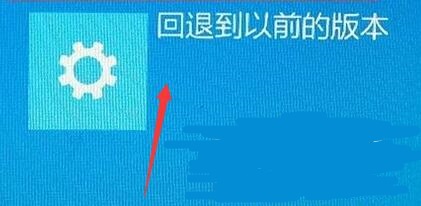
相关文章:升级卡在88 | 安装卡在70 | 更新卡在35%
以上就是win11更新卡在1%解决方法了,如果我们的电脑配置不足,建议把win11自动更新的功能给关闭,这样就不需要更新了,也就不会遇到这个情况了。
以上就是win11更新卡在1%解决方法的全部内容,望能这篇win11更新卡在1%解决方法可以帮助您解决问题,能够解决大家的实际问题是好吧啦网一直努力的方向和目标。
上一条:win11玩lol没有声音解决方法下一条:合适的win11分辨率详细介绍
相关文章:
排行榜

 网公网安备
网公网安备